Acer Altos G700 User Manual [ru]
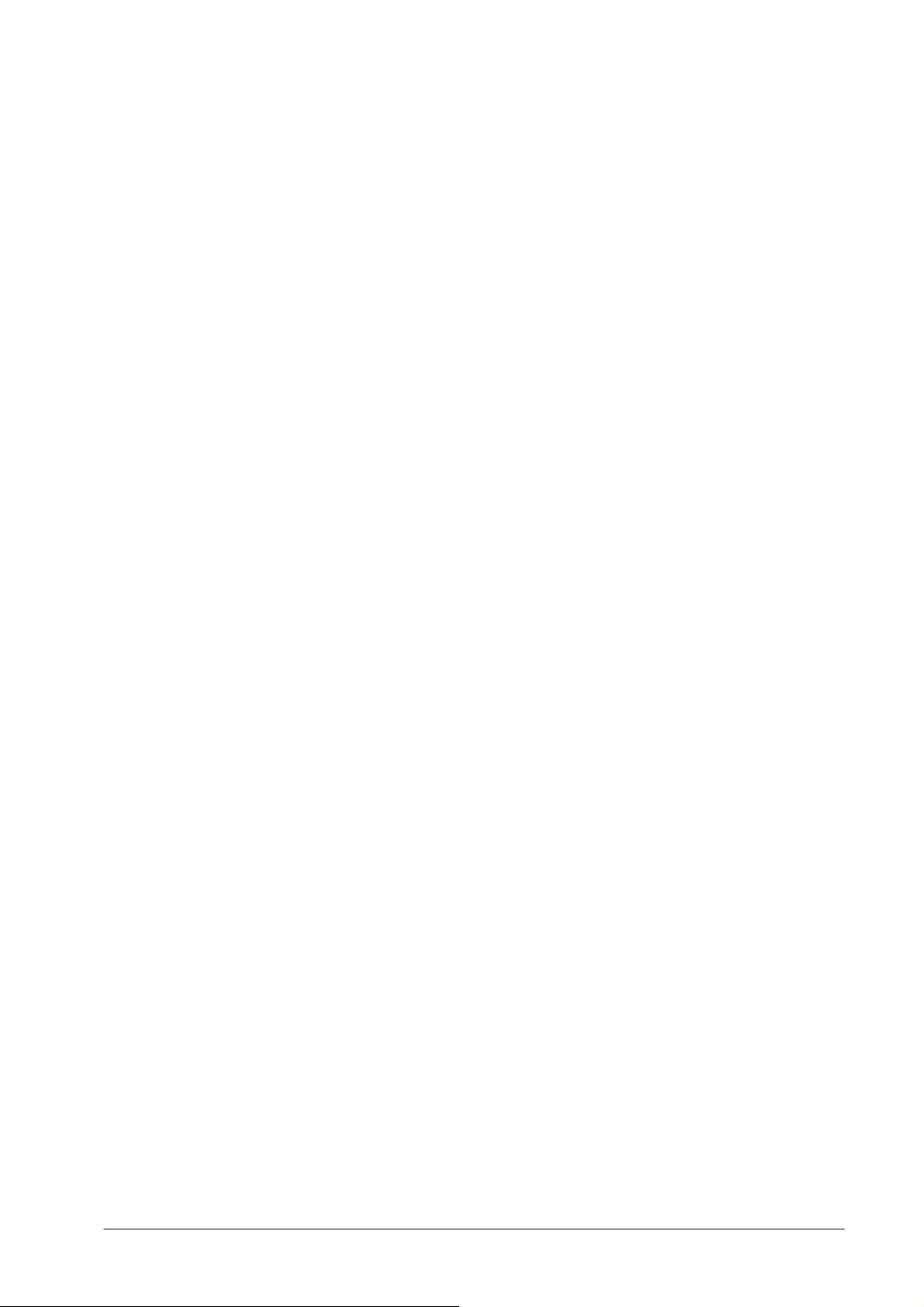
Авторское право © 2002 принадлежит Acer Incorporated.
Все права сохраняются.
Ни одна часть этой публикации не может быть воспроизведена, передана, переписана, помещена на
хранение в системе поиска или переведена на какой-либо иностранный или компьютерный язык в какой бы
то ни было форме или какими бы то ни было способами - электронными, механическими, оптическими,
химическими, ручными или иными - без предварительного письменного разрешения Acer Incorporated.
Компания оставляет за собой право редактировать данную публикацию и время от времени вносить
изменения в ее содержание без обязательного уведомления кого бы то ни было о таком редактировании или
изменениях.
Acer Incorporated не делает никаких заявлений и не дает никаких гарантий - ни явно выраженных, ни
подразумеваемых - в отношении содержания данной публикации и настоящим специально декларирует
отказ от любых гарантий, в том числе в отношении коммерческого успеха или пригодности для какой либо
цели.
Запишите серийный номер, дату покупки и номер модели в специально отведенное для этого место
(внизу страницы). Серийный номер и номер модели вашего компьютера Вы можете найти на наклейке,
прикрепленной к нижней крышке вашего компьютера. Вся корреспонденция относительно Вашего
компьютера должна содержать серийный номер, номер модели и дату покупки.
Сервер Acer Altos G700
Модель__________________________________________
Серийный номер__________________________________
Дата покупки_____________________________________
Acer - торговая марка и продукт Acer Inc. Все другие торговые марки и зарегистрированные торговые марки
являются собственностью их уважаемых владельцев. Microsoft, MS-DOS, и Windows - зарегистрированные
торговые марки Microsoft Corporation.
1
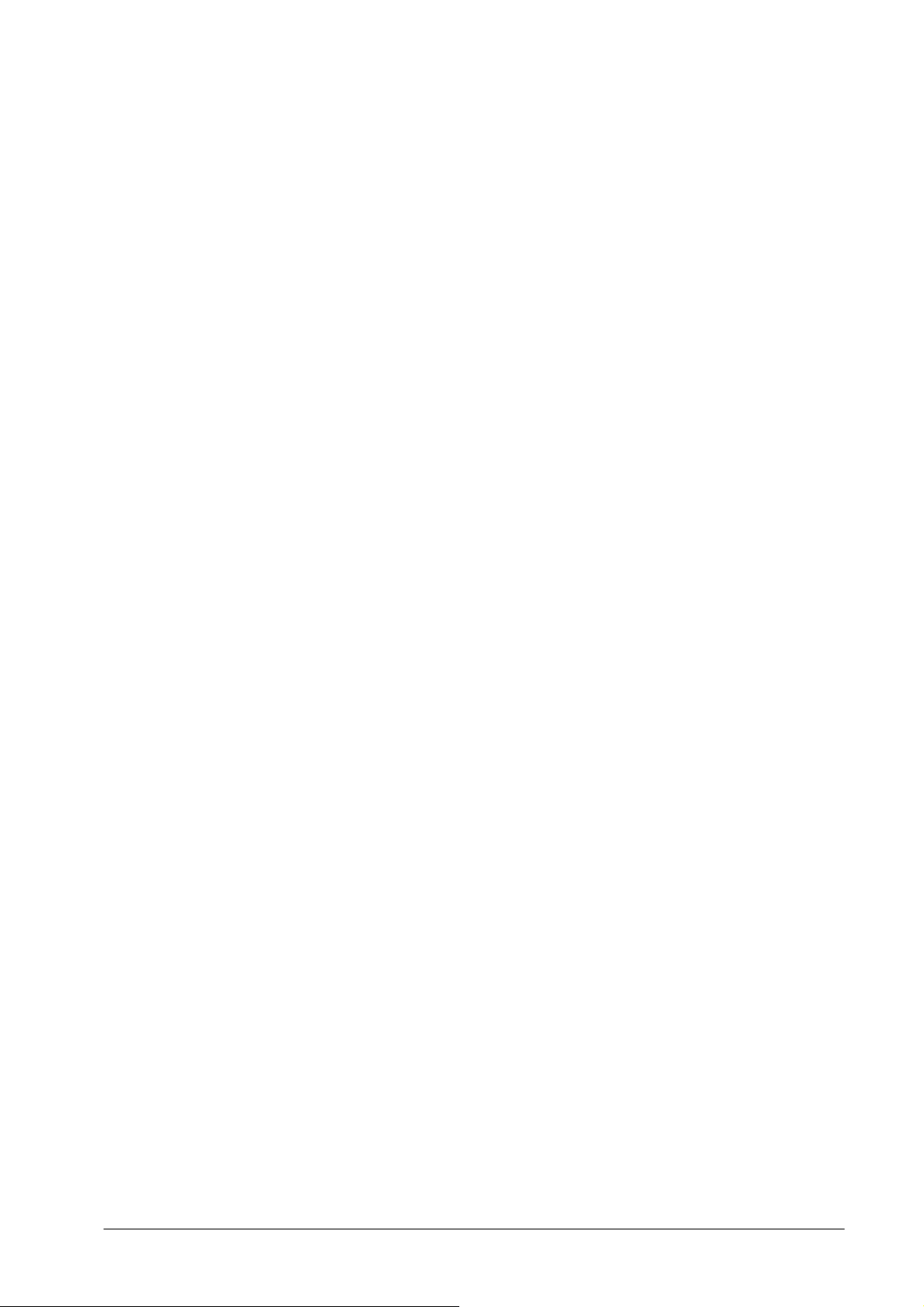
Уведомления
Уведомление Федеральной комиссии по связи (FCC Notice)
Это устройство было протестировано и было признано соответствующим ограничениям для
цифровых устройств классов A и B в соответствии с частью 15 правил FCC. Эти ограничения введены для
того, чтобы обеспечить необходимую защиту от создания помех другим цифровым устройствам в пределах
резиденции. Это устройство генерирует, использует и может излучать радиочастотную энергию и, если не
установлено и не используется в соответствии с инструкциями, может вызвать серьезные помехи для
радиокоммуникаций.
Однако гарантируется, что при правильном использовании интерференция не возникнет. Если это
устройство создает помехи радио- или телеприему (можно определить выключая или включая устройство),
пользователь может сам попытаться устранить данный эффект, приняв одну или несколько следующих мер:
− переориентировать или переместить принимающую антенну;
− увеличить расстояние между устройством и приемником сигнала;
− подключить приемник сигнала и устройство к разным цепям электроснабжения;
− проконсультироваться с дилером или опытным радио/телетехником.
Уведомление: экранированные кабели
При всех подключениях к другим устройствам необходимо использовать только экранированные
кабели, чтобы сохранить совместимость с ограничениями FCC.
Уведомление: периферийные устройства
Только соответствующие требованиям FCC периферийные устройства могут быть подключены к
этому устройству. Работа с несертифицированным оборудованием скорее всего приведет к созданию помех.
Предупреждение
Изменения или модификации данного устройства не получившие явного выраженного одобрения
стороной, ответственной за соблюдение действующих ограничений, могут повлечь за собой аннулирование
права пользователя на эксплуатацию этого устройства.
Правила использования
Нижеследующая информация соответствует части 15 правил Федеральной комиссии США по связи.
При эксплуатации гарантируется что, (1) это устройство не может быть причиной вредного
излучения, и (2) это устройство поглощает любое излучение, включая излучение, которое может вызвать
нежелательные последствия эксплуатации.
Важные инструкции безопасности
1. Внимательно прочтите эти инструкции. Сохраните их для последующего использования.
2. Выполняйте все инструкции и предостережения, описанные в данном руководстве.
3. Прежде чем чистить компьютер, отсоедините его от сети электропитания. Не пользуйтесь
жидкими и аэрозольными очистителями. Для чистки используйте влажную ткань.
4. Не пользуйтесь компьютером поблизости от воды.
5. Не размещайте компьютер на неустойчивой платформе, стойке или любом другом неустойчивом
положении. Компьютер может упасть, вследствие чего могут возникнуть серьезные
повреждения.
6. В корпусе, на задней или нижней стенке компьютера, имеются прорези и отверстия,
предназначенные для вентиляции, которая необходима для надежной работы компьютера и для
его защиты от перегрева; эти отверстия нельзя загораживать или закрывать. Ни в коем случае не
следует размещать компьютер на кровати, диване, коврике или любой другой поверхности,
преграждающей доступ воздуха к этим отверстиям. Не устанавливайте компьютер рядом с
радиаторами отопления и другими нагревательными приборами или над ними, а так же в нишах
или встроенных шкафах, если не обеспечена надлежащая вентиляция.
7. Компьютер следует подключать к источнику питания того типа, который указан на этикетке.
Если вы не знаете точно, какой источник питания находится в вашем распоряжении, обратитесь
за консультацией к своему дилеру или в местную электрокомпанию.
8. Не допускайте, чтобы на сетевом шнуре что-либо стояло или лежало. Не размещайте компьютер
в таком месте, где на шнур могут наступить.
9. Если с компьютером используется удлинитель, следите за тем, чтобы суммарная токовая
нагрузка подключенных к удлинителю приборов не превышала номинальной токовой нагрузки,
на которую рассчитан удлинитель. Кроме того, убедитесь, что суммарная токовая нагрузка всех
2
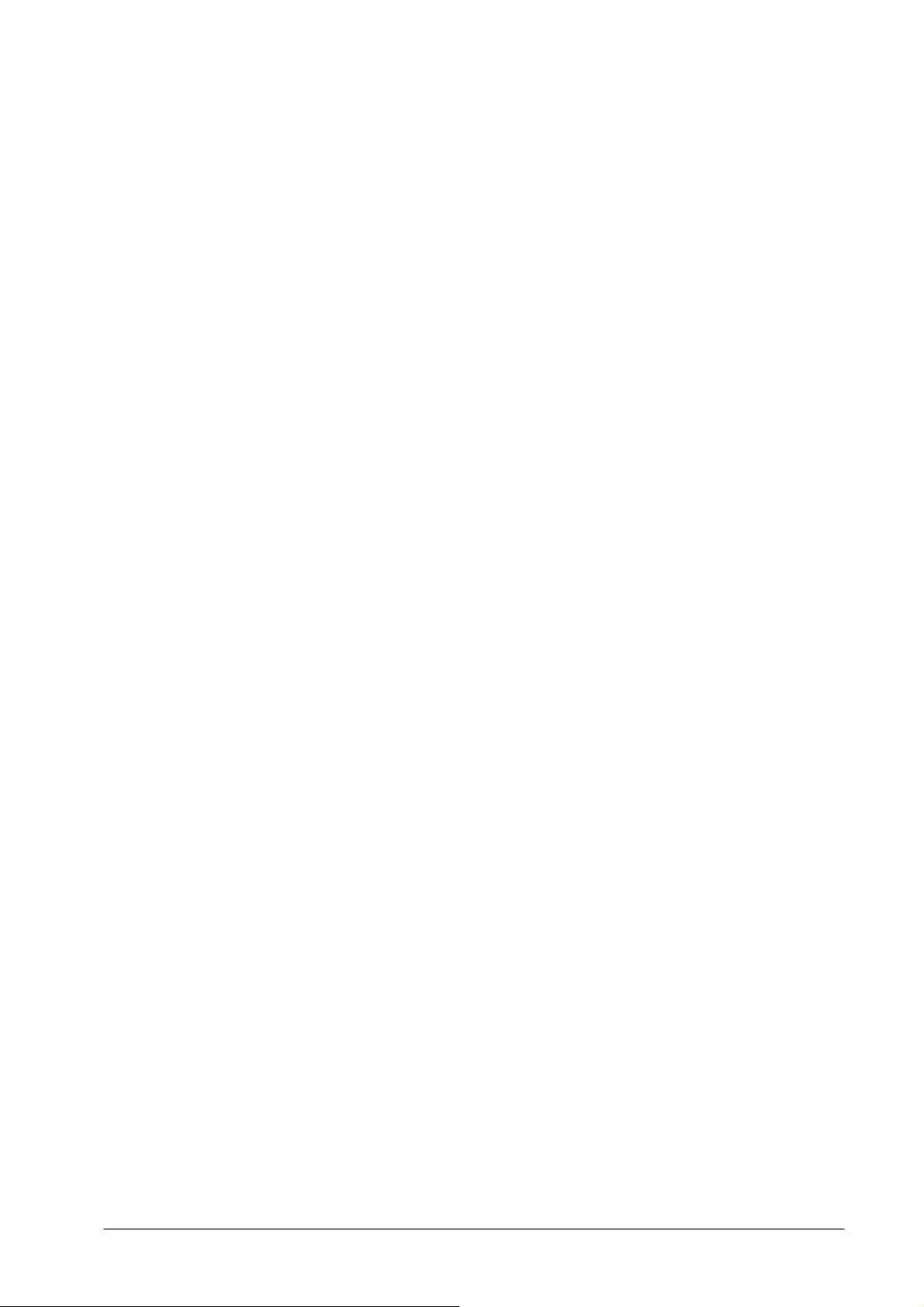
электроприборов, подключенных к настенной электророзетке, не превышает номинальную
нагрузку, на которую рассчитан плавкий предохранитель.
10. Не засовывайте внутрь компьютера через отверстия в корпусе какие-либо предметы, так как они
могут коснуться деталей, находящихся под опасным напряжением, или вызвать короткое
замыкание, что в свою очередь может привести к возгоранию или поражению электрическим
током. Ни в коем случае не допускайте, чтобы на компьютер проливались какие либо жидкости.
11. Не пытайтесь самостоятельно ремонтировать компьютер, так как при открывании или снятии
крышек Вы можете коснуться деталей, находящихся под опасным напряжением, а так же
повредить устройство. Полностью предоставьте техническое обслуживание
квалифицированному обслуживающему персоналу.
12. При возникновении перечисленных ниже ситуаций отключите компьютер от сети
электропитания и отдайте его в ремонт в сертифицированный сервисный центр.
− Поврежден или изношен сетевой шнур или вилка.
− Внутрь компьютера попала жидкость
− Компьютер попал под дождь или в условия повышенной влажности.
− Если компьютер не функционирует нормально, но при этом все инструкции по эксплуатации
выполняются, настраивайте только те элементы управления, настройка которых
предусмотрена с инструкции по эксплуатации, поскольку неправильная настройка других
элементов управления может привести к повреждениям, а для восстановления
работоспособного состояния компьютера зачастую требуются большие усилия
квалифицированного специалиста.
− Компьютер уронили, или поврежден его корпус.
− В работе компьютера наблюдаются заметные изменения, указывающие на необходимость
ремонта.
13. При замене батареи используете только батареи того типа, которые рекомендованы для
использования с данным компьютером. Использование батареи другого типа может привести к
возгоранию или взрыву. Поручите замену батареи квалифицированному специалисту по
обслуживанию.
! Внимание ! При неправильном обращении батарея может взорваться. Не разбирайте ее и не бросайте в
огонь.
Держите батарею в недоступном для детей месте, а использованную батарею немедленно
ликвидируйте.
Соглашения по лазерному излучению
Устройство чтения лазерных дисков содержит лазерное излучающее устройство класса 1.
На привод CD-ROM или DVD-ROM нанесена следующая отметка:
CLASS 1 LASER PRODUCT
! Внимание ! Невидимое лазерное излучение! Избегайте прямого попадания лазерного излучения на
сетчатку глаз.
Литий ионная батарея
Следующие правила относятся к встроенной литий ионной батарее, питающей внутренние часы
компьютера
! Внимание ! Некорректная замена батареи может привести к возгоранию или взрыву. Заменяйте
батарею только батареей того же типа или эквивалентной ей (рекомендованной производителем).
Уничтожьте использованную батарею согласно инструкциям производителя.
3
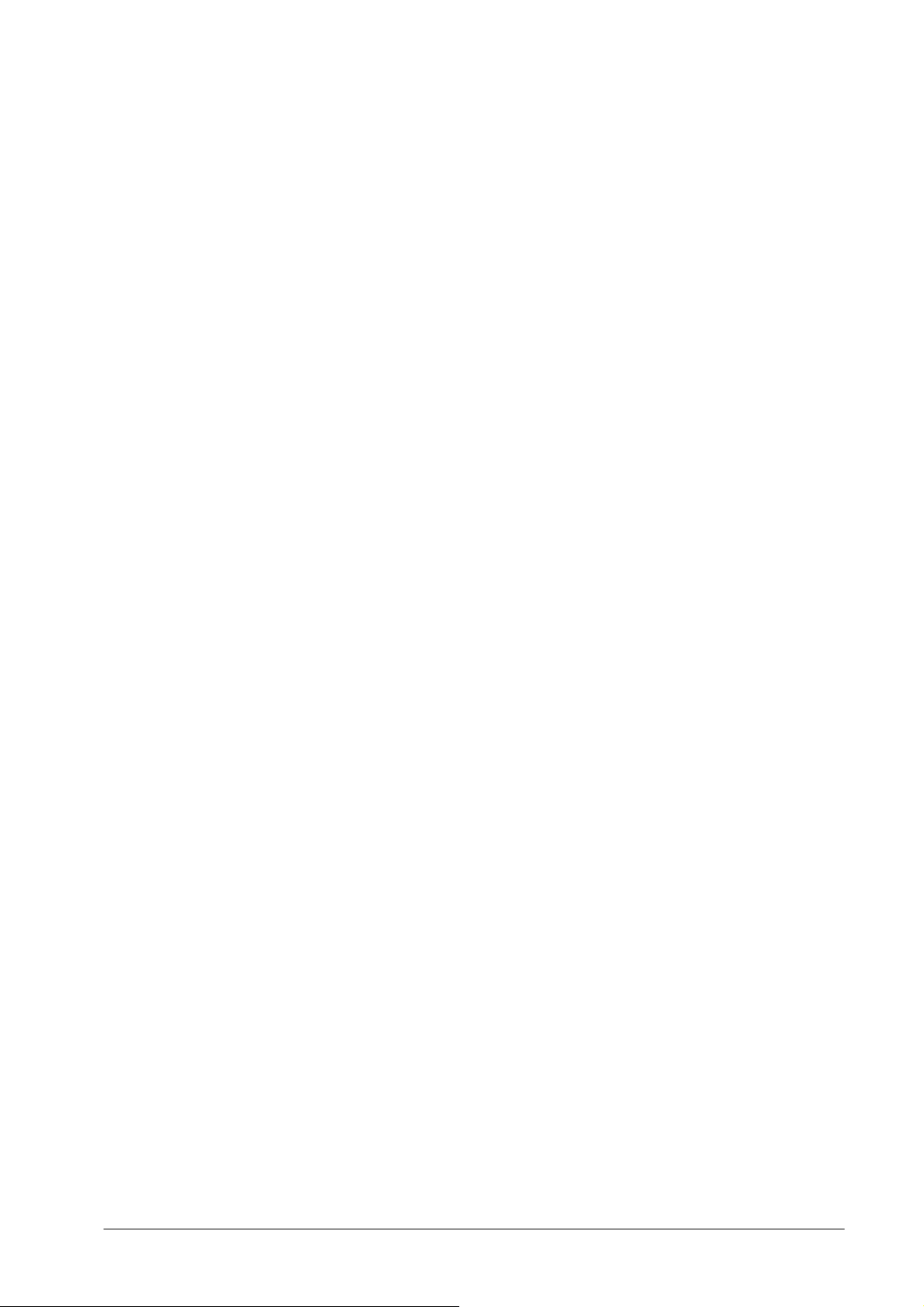
Содержание
Уведомления................................................................................................................................................................ 2
Начало работы............................................................................................................................................................. 6
Основные характеристики.......................................................................................................................................... 6
Знакомство с компьютером........................................................................................................................................ 7
Передняя панель...................................................................................................................................................... 7
Вид спереди ............................................................................................................................................................. 8
Вид сзади ................................................................................................................................................................. 9
Внутренние компоненты ...................................................................................................................................... 11
Системные платы ...................................................................................................................................................... 12
Материнская плата................................................................................................................................................ 12
Плата BPL4 ............................................................................................................................................................ 14
Плата SAF-TE........................................................................................................................................................ 15
Конфигурации для платы SAF-TE....................................................................................................................... 15
Установка и подключение компьютера .................................................................................................................. 16
Подготовка к установке........................................................................................................................................ 16
Выбор места....................................................................................................................................................... 16
Комплект поставки ...........................................................................................................................................16
Подключение периферийных устройств............................................................................................................. 16
Подключение клавиатуры PS/2........................................................................................................................ 16
Подключение мыши PS/2 ................................................................................................................................. 17
Подключение монитора.................................................................................................................................... 17
Подключение принтера .................................................................................................................................... 18
Подключение шнура электропитания ............................................................................................................. 18
Начало работы....................................................................................................................................................... 19
Неполадки при запуске системы ......................................................................................................................... 19
Настройка операционной системы ...................................................................................................................... 20
Подключение к локальной сети ........................................................................................................................... 20
Установка сервера горизонтально....................................................................................................................... 21
Выключение компьютера................................................................................................................................. 21
Модернизация некоторых компонентов системы.................................................................................................. 22
Меры предосторожности ESD ............................................................................................................................. 22
Предварительные инструкции ............................................................................................................................. 22
После окончания установки................................................................................................................................. 22
Открытие панелей системного блока...................................................................................................................... 22
Открытие двери передней панели ....................................................................................................................... 22
Снятие двери передней панели............................................................................................................................ 23
Удаление боковой панели .................................................................................................................................... 23
Удаление вентиляционного экрана ..................................................................................................................... 24
Кассета BPL4 с возможностью горячей замены .................................................................................................... 25
Установка кассеты BPL4 с возможностью горячей замены.............................................................................. 25
Удаление кассеты BPL4 с возможностью горячей замены ............................................................................... 26
Установка жесткого диска в кассету BPL4 с возможностью горячей замены ................................................ 27
Установка и удаление запоминающих устройств .................................................................................................. 29
Установка и удаление 3.5-дюймового флоппи-дисковода................................................................................ 29
Установка 5.25-дюймового запоминающего устройства (необязательно) ...................................................... 31
Модернизация центрального процессора ............................................................................................................... 33
Удаление центрального процессора.................................................................................................................... 33
Установка центрального процессора и теплоотвода ......................................................................................... 34
Установка дополнительной оперативной памяти .................................................................................................. 35
Удаление оперативной памяти ............................................................................................................................ 35
Установка оперативной памяти........................................................................................................................... 36
Установка карты расширения .................................................................................................................................. 37
Установка PCI карты расширения....................................................................................................................... 37
Установка модуля питания....................................................................................................................................... 39
Установка дополнительного модуля питания .................................................................................................... 40
Установка вентилятора для жесткого диска горячей замены ............................................................................... 41
Удаление вентилятора для жесткого диска горячей замены............................................................................. 41
Установка вентилятора для жесткого диска горячей замены ........................................................................... 41
Приложение A: руководство по установке ASM и RDM ...................................................................................... 42
Установка ASM ......................................................................................................................................................... 42
Системные требования ......................................................................................................................................... 42
ASM Agent ......................................................................................................................................................... 42
4
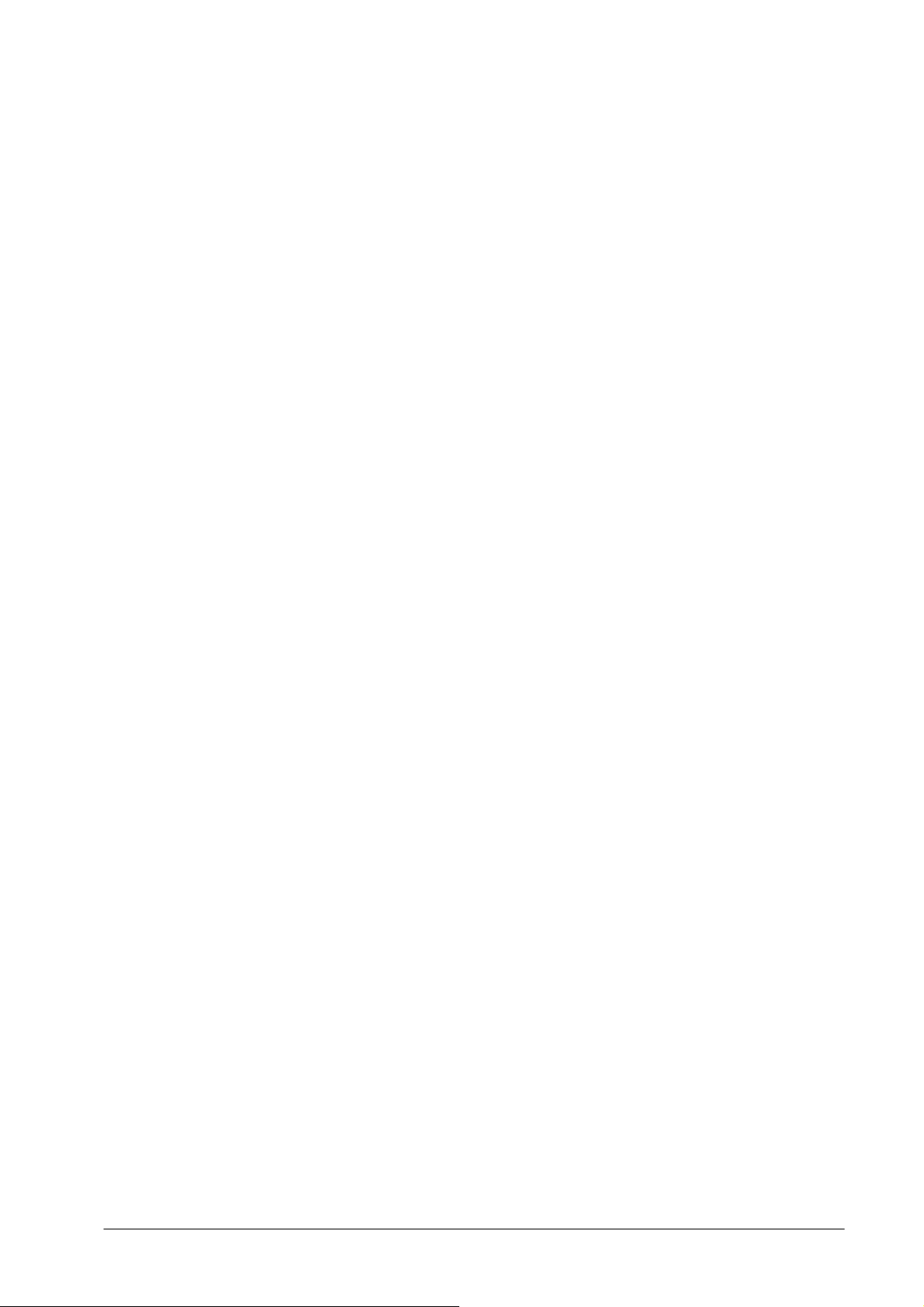
ASM Console...................................................................................................................................................... 42
Системные настройки........................................................................................................................................... 42
Установка ASM Agent ..........................................................................................................................................42
Установка ASM Console ....................................................................................................................................... 42
Установка RDM......................................................................................................................................................... 43
Системные требования ......................................................................................................................................... 43
RDM Console .....................................................................................................................................................43
Установка RDM Console....................................................................................................................................... 43
Установка программного обеспечения для RDM Console ............................................................................ 43
Удаление программного обеспечения для RDM Console.............................................................................. 43
5
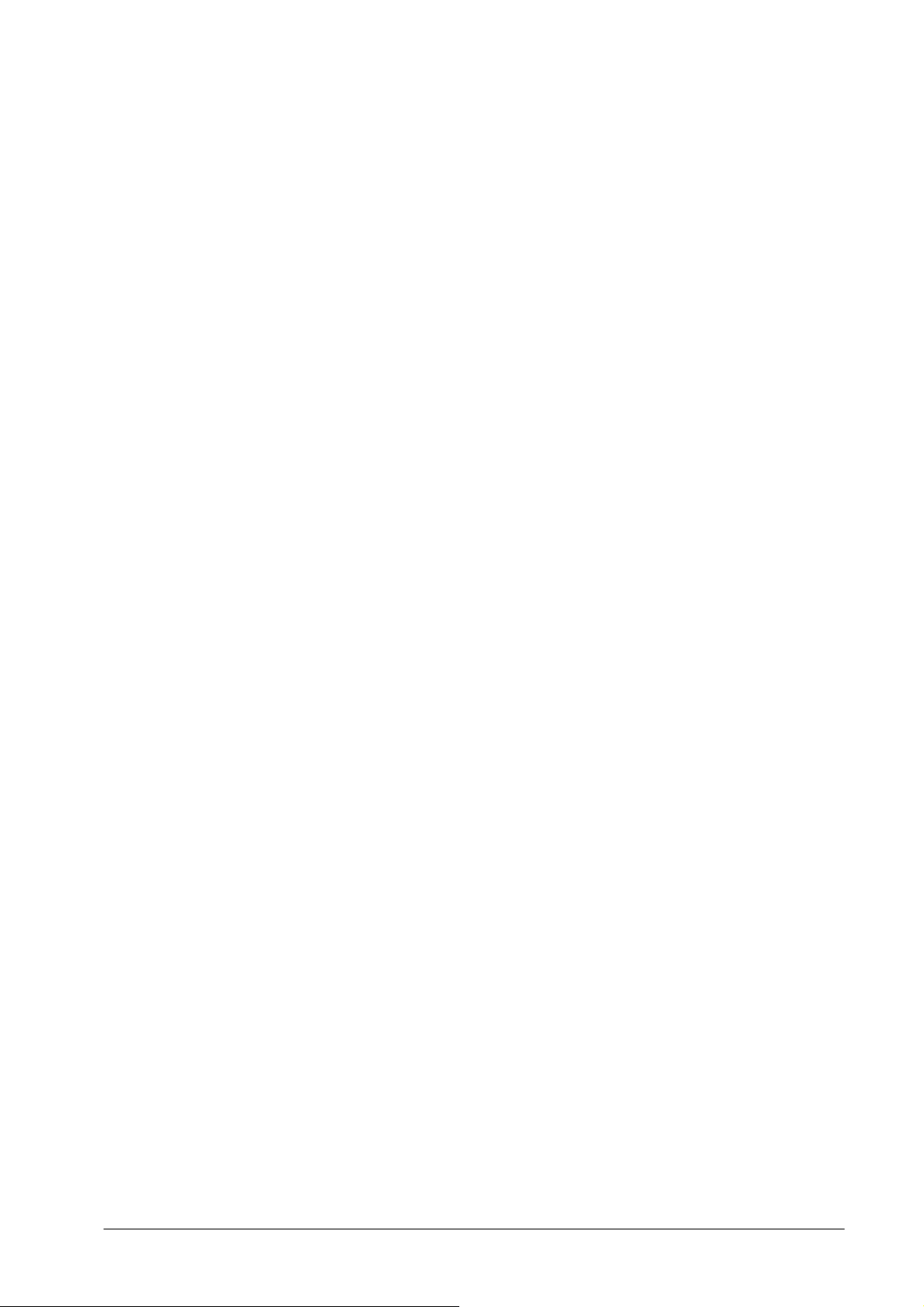
Начало работы
Основные характеристики
Ниже перечислены основные характеристики системы:
Отдельный или сдвоенный процессор Intel Xeon •
•
Набор микросхем с логическими схемами на магнитных сердечниках ServeWorks GC-LE,
состоящий из трех компонентов:
− северный мост CMIC LE
− южный мост C5B5
− мост ввода/вывода CIOB-X2
•
Расположенный на сетевой плате контроллер Broadcom BCM5701H 10/100/1000Base-T Gigabit
Ethernet
•
Двухканальный контроллер Adaptec® AIC-7899W SCSI, поддерживающий:
− Канал А - один 68-контактный коннектор Ultra 160/m SCSI
− Канал B - один 68-контактный коннектор Ultra 160/m SCSI
•
Шесть PCI слотов с четырьмя отдельными сегментами шины:
− два PCI-X слота 64 бит/133 МГц
− два PCI-X слота 64 бит/100 МГц
− два PCI слота 64 бит/66 МГц
− два PCI слота 32 бит/33 МГц
•
Микросхема ATI Rage XL с 4 Мб видеопамяти SDRAM
•
Шесть разъемов DIMM, поддерживающие модули ECC 266 МГц DDR c возможностью установки
до 6 Гб памяти
•
Флоппи-дисковод для 3.5-дюймовых дискет, 1.44 Мб
•
Дисковод для оптических дисков (CD-ROM) со встроенным интерфейсом дисковых устройств IDE
•
Две кассеты BPL4 с возможностью горячей замены, максимальная емкость – 584 Гб (в одну
кассету можно установить 4 жестких диска)
•
Внешние порты:
− Два USB порта
− Порт для клавиатуры и мыши PS/2
− Порт VGA (подключение монитора)
− Последовательный порт
− Параллельный порт (порт принтера)
− Два порта LAN
•
Дополнительный источник питания, 450 Ватт (необязательно)
•
Возможность установки корпуса двумя способами – вертикально и горизонтально
6
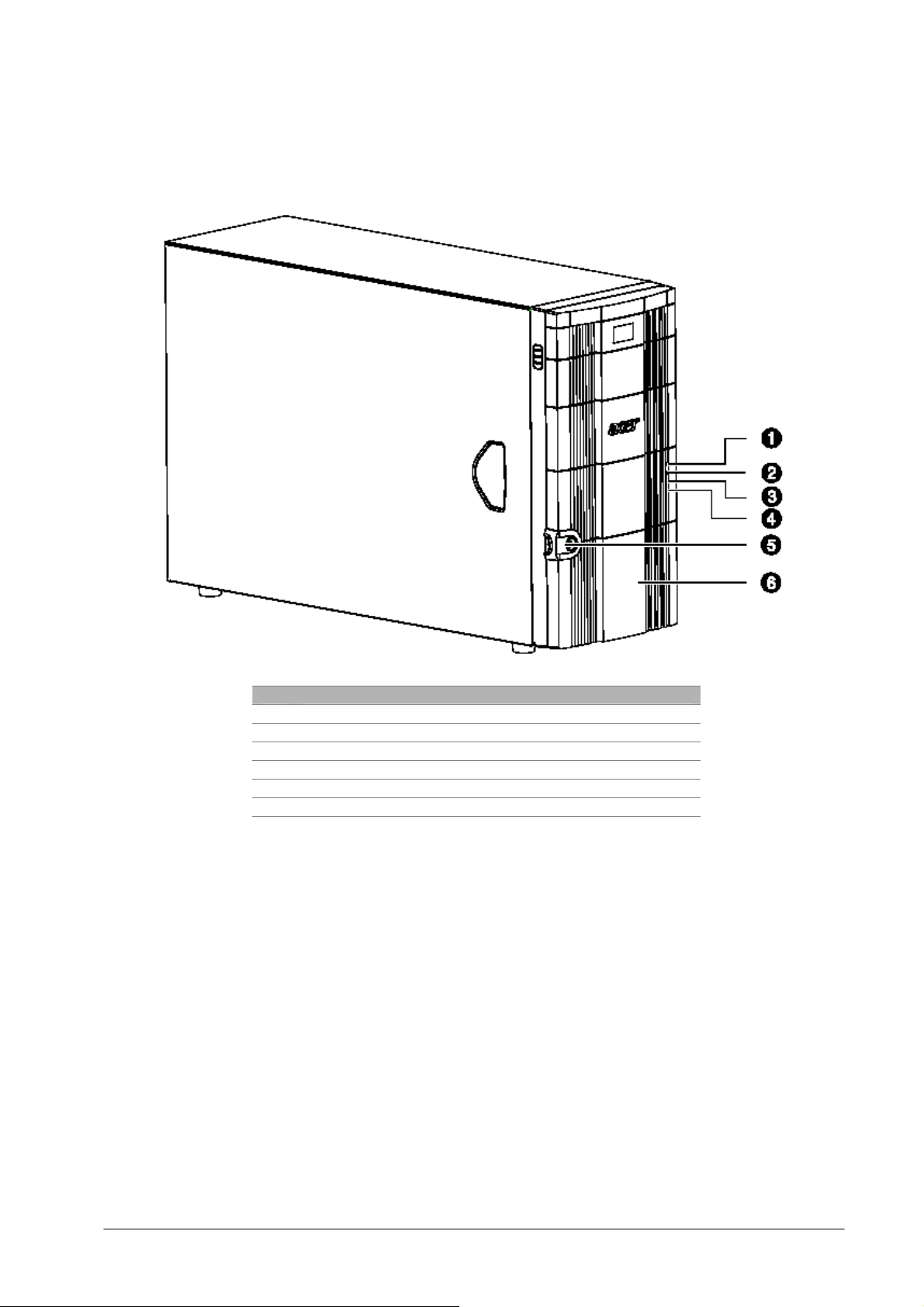
Знакомство с компьютером
Передняя панель
Примечание. Два системных ключа расположены в коробке с принадлежностями для Acer Altos G700.
№ Описание
1 Индикатор питания
2 Индикатор активности жесткого диска
3 Индикатор системной ошибки
4 Индикатор ошибки жесткого диска
5 Замок блокировки передней панели
6 Передняя панель
7
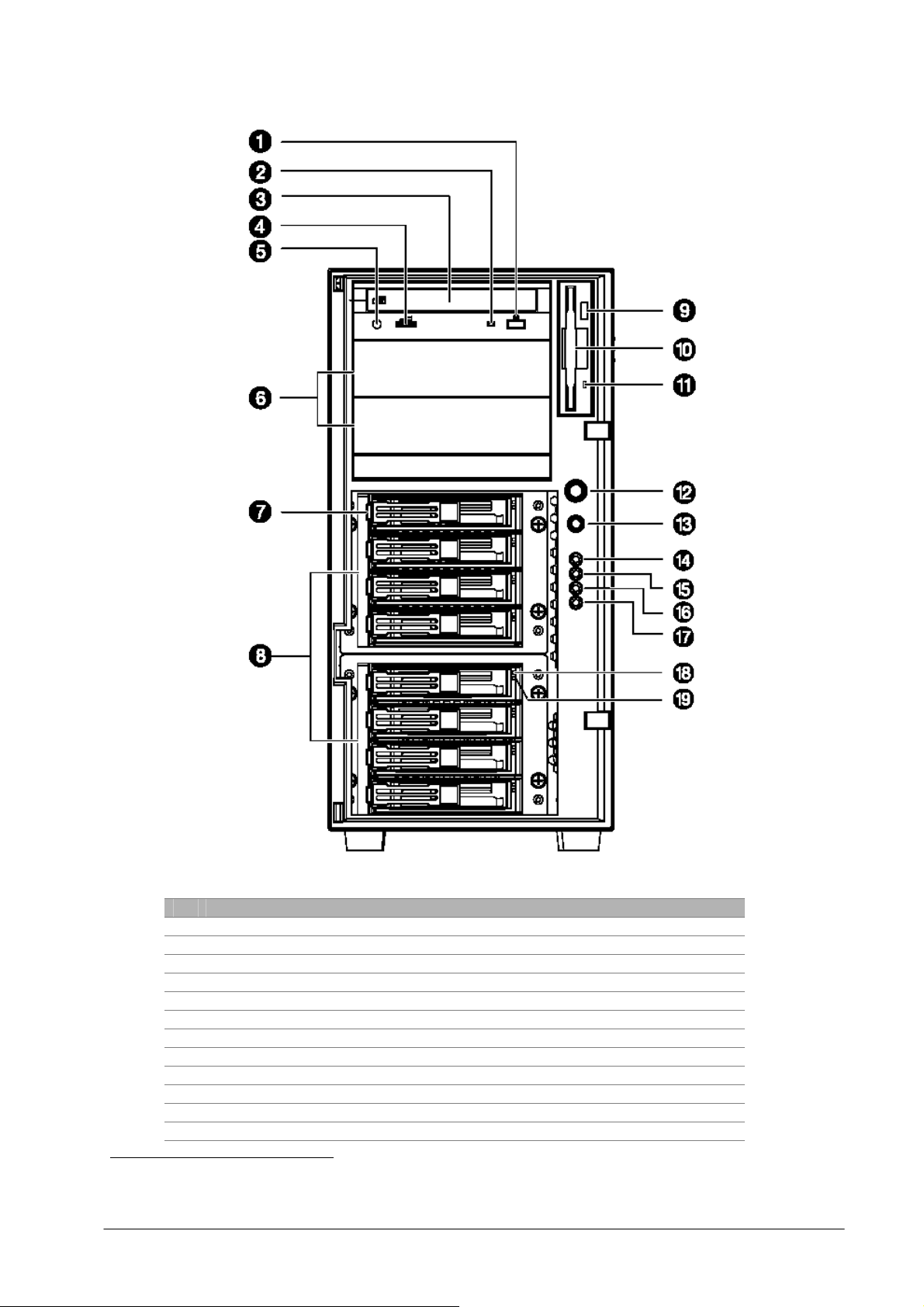
Вид спереди
№ Описание
1 Кнопка остановки/извлечения оптического диска из дисковода CD-ROM
2 Индикатор активности дисковода CD-ROM
3 Дисковод CD-ROM
4 Регулятор громкости
5 Разъем для подключения наушников к дисководу CD-ROM
6 5.25-дюймовые разъемы
7 Модуль для установки жестких дисков с возможностью горячей замены1
8 Кассеты BPL4 с возможностью горячей замены
9 Кнопка извлечения дискеты из флоппи-дисковода
10 Флоппи-дисковод
11 Индикатор активности флоппи-дисковода
12 Выключатель питания
1
Каждый модуль для установки жестких дисков с возможностью горячей замены имеет два индикатора.
Верхний индикатор – индикатор питания (зеленый). Нижний индикатор – индикатор доступа к диску
(зеленый), индикатор ошибки жесткого диска (желтый).
8
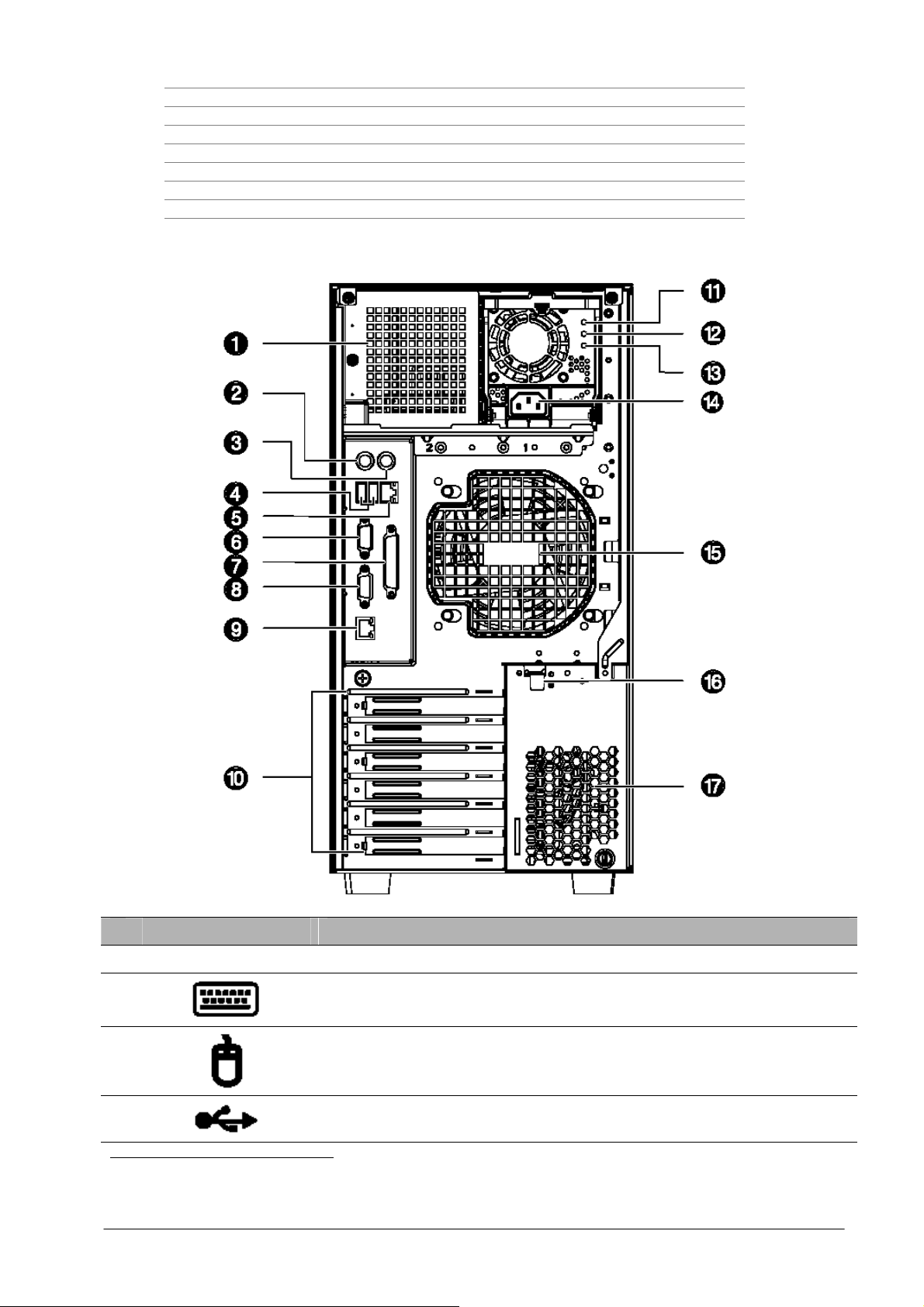
13 Кнопка перезагрузки компьютера
14 Индикатор питания
15 Индикатор активности жесткого диска
16 Индикатор системной ошибки
17 Индикатор ошибки жесткого диска
18 Индикатор активности жесткого диска с возможностью горячей замены
19 Индикатор доступа к жесткому диску с возможностью горячей замены
Вид сзади
№ Значок Описание
1 Модуль для установки дополнительного источника питания (пуст)1
2
Порт клавиатуры PS/2
3
Порт мыши PS/2
4
USB порты
1
Системой поддерживается возможность использования двух источников питания, но в комплект поставки
входит только один источник питания. Дополнительный источник питания может быть установлен в это
разъем.
9
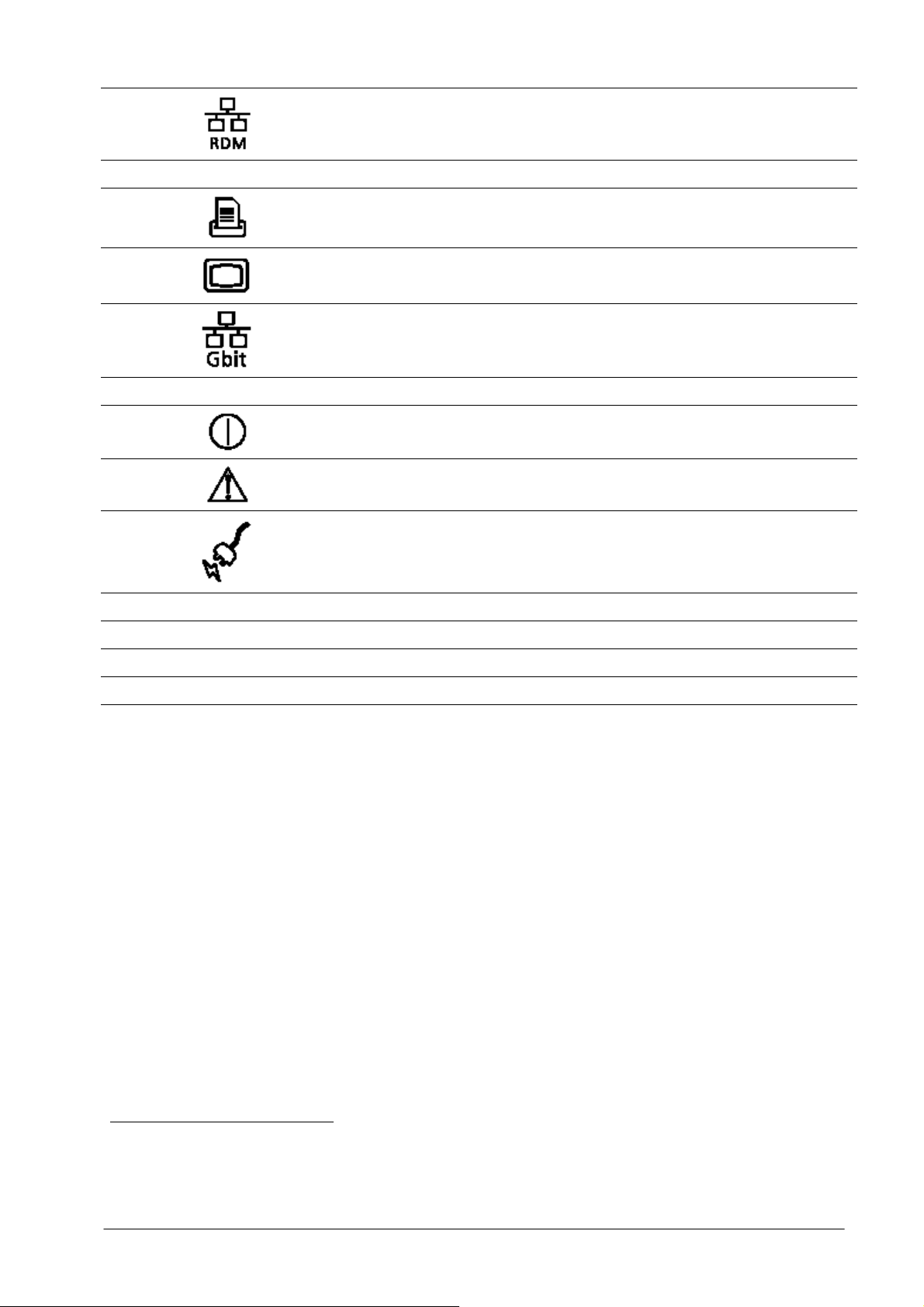
5
Порт RDM LAN (10/100 Мбит/сек)
6 Последовательный порт
1
7
Параллельный порт (порт принтера)
8
Видео порт
9
Порт Gigabit LAN (10/100/1000 Мбит/сек)
10 Слоты расширения
11
Индикатор питания
2
12
Индикатор неполадок питания
13
Индикатор потребляемого напряжения для источника питания
14 Разъем сетевого кабеля
15 Вентилятор
3
4
16 Переключатель блокировки слота PCI
17 Вентиляционные отверстия
1
Зарезервировано для RDM.
2
Индикатор горит зеленым, если источник питания функционирует правильно.
3
Индикатор горит желтым, если возникла ошибка источника питания.
4
Индикатор горит зеленым, если входное напряжение соответствует требованиям для допустимого
диапазона.
10
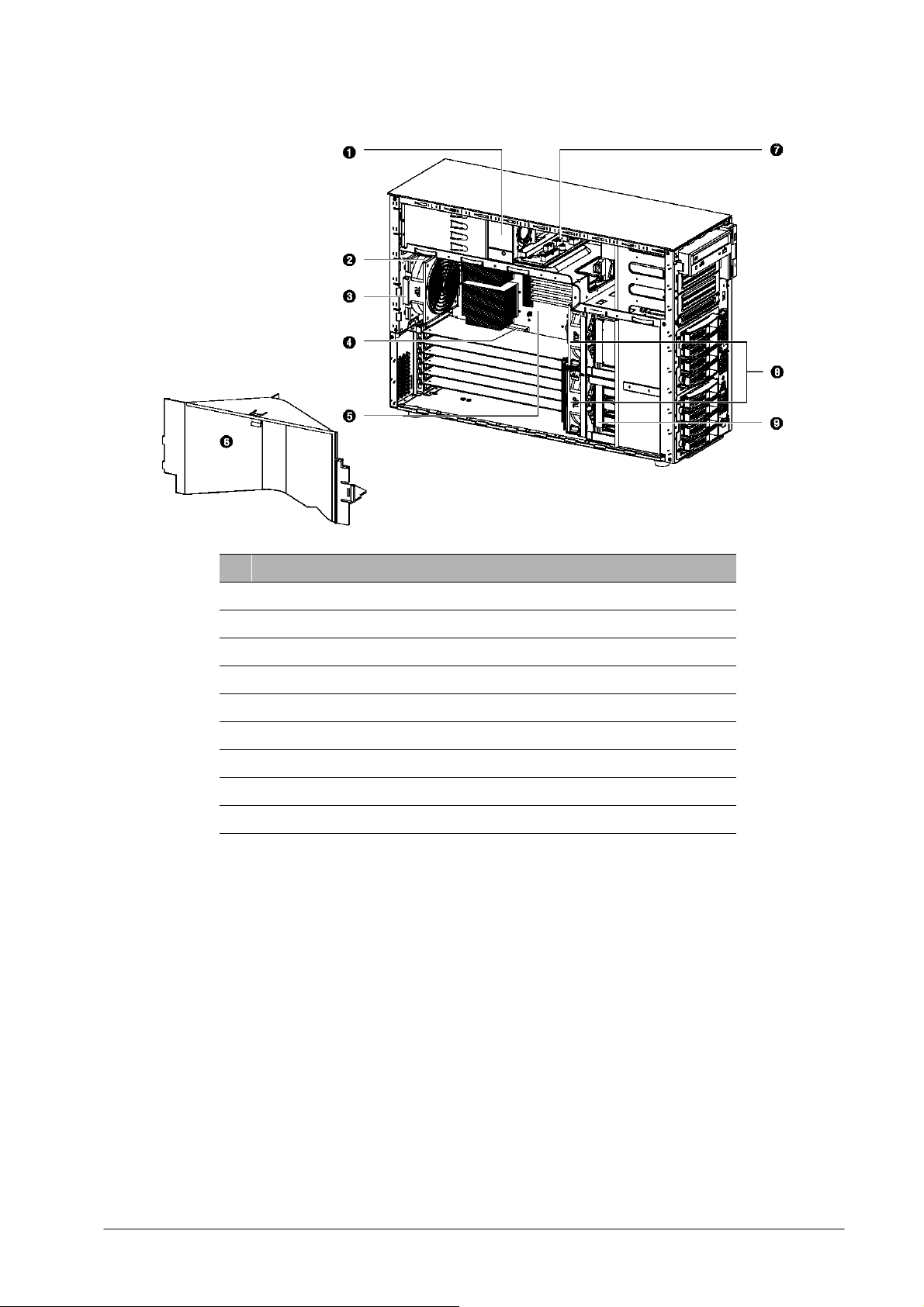
Внутренние компоненты
№ Описание
1 Источник питания, 450 Ватт
2 Вентилятор
3 Замок блокировки вентилятора
4 Слот шины PCI
5 Материнская плата
6 Вентиляционные отверстия
7 Плата распределения питания
8 Вентиляторы для охлаждения жестких дисков горячей замены
9 Плата объединительной панели для жестких дисков горячей замены
11
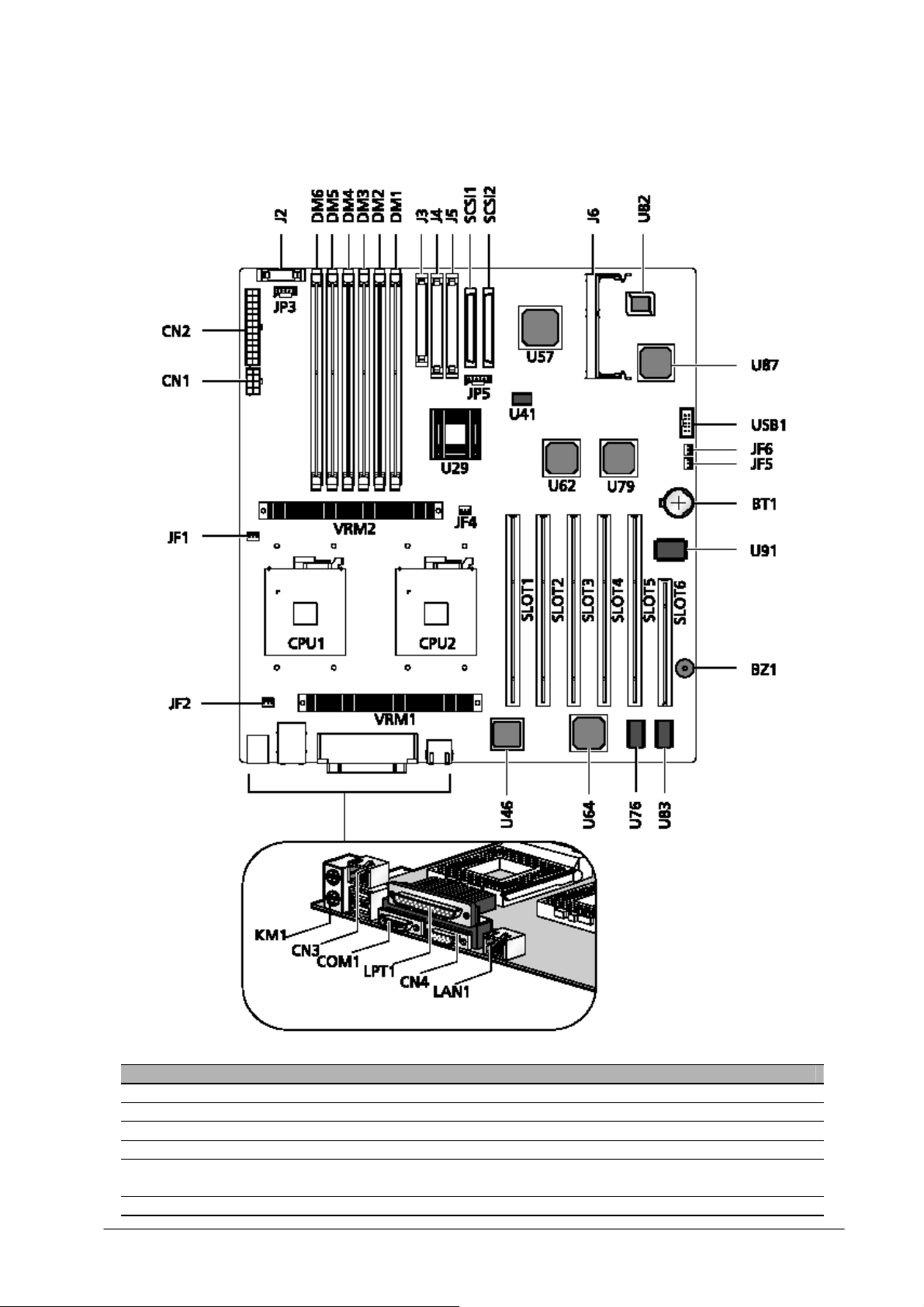
Системные платы
Материнская плата
Компонент Описание
BT1 Батарея
BZ1 Зуммер
CN1 Коннектор питания, +12 вольт
CN2 Коннектор питания ATX
CN3 Сверху: порт RDM LAN (10/100 Мбит/сек)
Снизу: порты USB
CN4 Порт VGA монитора
12
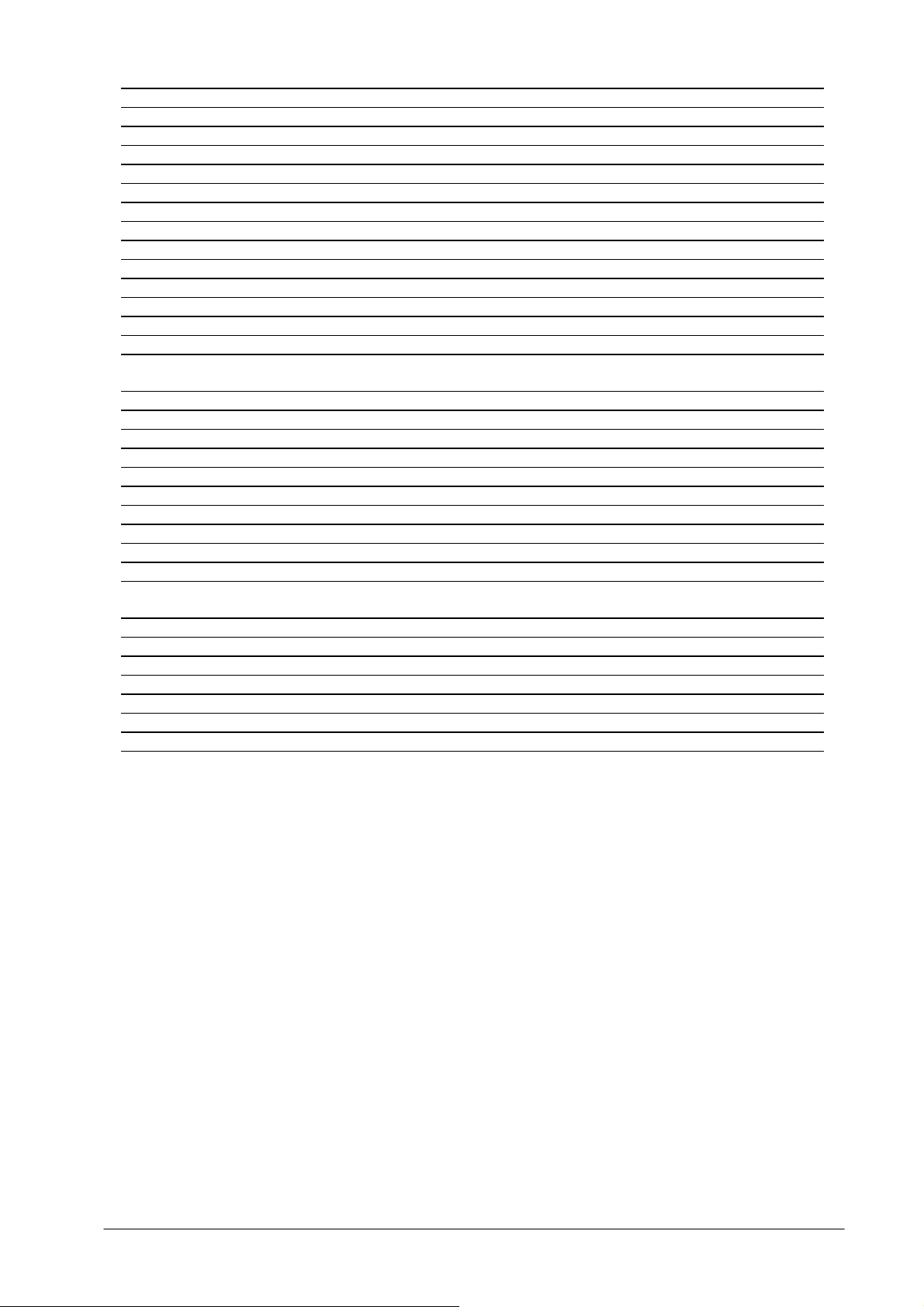
COM1 Последовательный порт
CPU1 и CPU2 Сокеты центрального процессора
DM1 и DM2 Слоты DIMM
J2 Коннектор передней панели
J3 Коннектор флоппи-дисковода
J4 Основной коннектор IDE
J5 Дополнительный коннектор IDE
J6 Коннектор дочерней платы BMC
JF1 Коннектор 1 для вентилятора центрального процессора
JF2 Коннектор для подключения вентилятора задней панели
JF4 Коннектор 2 для вентилятора центрального процессора
JF5 и JF6 Коннекторы для вентиляторов жестких дисков горячей замены
JP3 Коннектор для подключения питания
JP5 Коннектор объединительной панели SCSI
KM1 Сверху: порт мыши PS/2
Снизу: порт клавиатуры PS/2
LAN1 Порт Gigabit LAN (10/100/1000 Мбит/сек)
LTP1 Параллельный порт (порт принтера)
SLOT1 Слот шины PCI 64 бит/66 МГц
SLOT2 и SLOT3 Слоты шины PCI-X 64 бит/133 МГц
SLOT4 и SLOT5 Слоты шины PCI-X 64 бит/100 МГц
SLOT6 Слот шины PCI 32 бит/33 МГц
U29 Набор основных микросхем ServerWorks GC LE CMIC-LE (северный мост)
U41 Системные часы
U46 Набор основных микросхем BCM5701H Gigabit LAN
U57 Набор основных микросхем Adaptec AIC-7899W
U62 и U79 Набор основных микросхем ServerWorks GC LE CIOBx2 (мост
ввода/вывода)
U64 Набор основных микросхем ATI Rage XL VGA
U76 и U83 Видео RAM
U82 Набор основных микросхем BIOS
U87 Набор основных микросхем ServerWorks GC LE CSB5 (южный мост)
U91 Улучшенный набор микросхем ввода/вывода PC87417 SIO
USB1 Коннектор USB
VRM1 и VRM2 Встроенные модули регулятора напряжения (VRM)
13
